Cách chia sẻ vị trí của bạn trong Google Maps – Android
Khi nói đến chỉ đường và điều hướng Google Maps là một trong những lựa chọn tốt nhất xung quanh.Được sử dụng bởi hàng triệu chủ sở hữu điện thoại thông minh. Nó không ngừng được cải tiến, và vào tháng 3, Google đã bổ sung một trong những tính năng được yêu cầu nhiều nhất. Chia sẻ vị trí trong thời gian thực . Đây là những gì bạn cần biết và cách chia sẻ vị trí của bạn trong Google Maps.
Hãy suy nghĩ về tất cả các câu hỏi bạn nhận được trong khi đi du lịch. Khi nào bạn sẽ ở đây? ETA của bạn là gì? Bạn đã làm cho nó an toàn không? Tất cả những câu hỏi đó có thể được trả lời ngay bằng chia sẻ vị trí trong Google Maps.
Tốt hơn nữa, bằng cách thiết lập Google Maps để chia sẻ vị trí của bạn với bạn bè hoặc gia đình, nó giúp bạn giữ an toàn trên đường. Bằng cách ngăn chặn tin nhắn văn bản đầy đủ của câu hỏi, hoặc trình điều khiển đáp ứng với thông tin và đôi mắt trên đường. Đây là một tính năng cũ của Google Maps đã bị thiếu và bây giờ là ở đây. Đọc để biết thêm chi tiết.
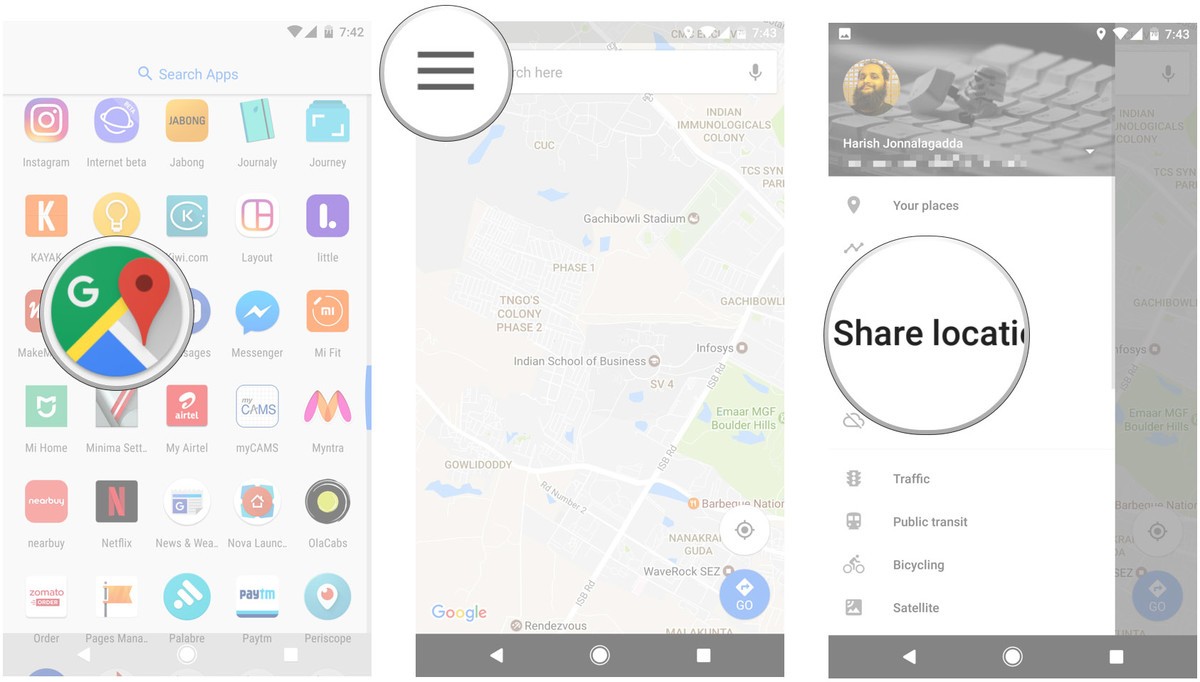
Nếu họ có Tài khoản Google
- Nếu bạn chưa có, hãy thêm địa chỉ Gmail vào Danh bạ Google của bạn .
- Trên điện thoại hoặc máy tính bảng Android của bạn, mở ứng dụng Google Maps
và đăng nhập. Tìm hiểu cách đăng nhập .
- Chạm vào
Vị trí Chia sẻ Địa điểm
Thêm Người
.
- Chọn thời gian bạn muốn chia sẻ vị trí của bạn.
- Chạm Chọn người .
- Nếu bạn được hỏi về địa chỉ liên hệ của bạn, hãy truy cập Google Maps.
- Chọn người bạn muốn chia sẻ.
- Chạm Chia sẻ .
Nếu họ không có Tài khoản Google
- Trên điện thoại hoặc máy tính bảng Android của bạn, mở ứng dụng Google Maps
và đăng nhập. Tìm hiểu cách đăng nhập .
- Chạm vào
vị trí Chia sẻ Menu .
- Chạm Copy vào khay nhớ tạm . Những người có liên kết này có thể nhìn thấy vị trí của bạn cho đến chừng nào bạn chọn, tối đa 72 giờ.
Chia sẻ bằng ứng dụng khác
Bạn cũng có thể chia sẻ qua các ứng dụng nhắn tin. Chạm More
select an app.
Dừng chia sẻ
- Mở ứng dụng Google Maps
.
- Chạm vào
vị trí Chia sẻ Menu .
- Bên cạnh người mà bạn muốn ngừng chia sẻ, hãy nhấn vào Remove
.
Chia sẻ ETA của bạn
Sau khi bạn bắt đầu lái xe, bạn có thể chia sẻ điểm đến của bạn, thời gian đến ước tính và nơi bạn đang trên tuyến.
- Mở ứng dụng Google Maps
.
- Đặt điểm đến lái xe. Tìm hiểu cách điều hướng đến một địa điểm .
- Sau khi bạn bắt đầu chuyển hướng, khai thác More
Chia sẻ tiến bộ chuyến đi .
- Chọn một người từ danh sách.
- Chạm Chia sẻ .
- Chia sẻ thông tin vị trí sẽ dừng lại khi bạn đến đích hoặc ngừng điều hướng.
- Để dừng chia sẻ trước khi bạn đến nơi, bấm Thêm
ngừng chia sẻ.
Xem nơi ai đó
Nếu ai đó chia sẻ vị trí của họ với bạn, bạn có thể nhìn thấy chúng trên bản đồ.
- Mở ứng dụng Google Maps
.
- Chạm vào
vị trí Chia sẻ Menu .
- Chọn ai đó.
- Để xem một vị trí được cập nhật, hãy nhấn vào biểu tượng của một người bạn
gửi
Refresh .
Ngừng xem vị trí của ai đó
- Mở ứng dụng Google Maps
.
- Trên bản đồ, bấm biểu tượng của họ.
- Ở phía dưới cùng, chạm Thêm
.
- Để tạm thời giấu người nào đó, hãy nhấp vào Ẩn từ bản đồ . Bạn có thể dừng ẩn họ bất cứ lúc nào.
Lưu ý : Bạn có thể dừng vị trí của ai đó xuất hiện trên bản đồ của bạn. Tìm hiểu cách chặn tài khoản của người khác .
Ngừng ẩn người nào đó
- Chạm vào Menu
Share location
More
.
- Tập
ẩn từ bản đồ
Xem thêm
Xem trên bản đồ .
Trong cả Google Maps dành cho Android và iOS, tính năng này sẽ có sẵn cho tất cả mọi người. Ngay bên trong ứng dụng và chỉ với một vài vòi, hãy chia sẻ vị trí của bạn với bất kỳ ai bạn muốn. Các kiểm soát bổ sung của Google, thời gian chia sẻ vị trí, và nhiều hơn nữa cho những người có mối quan tâm riêng tư.
Người dùng có thể chia sẻ vị trí (hoặc tiến trình điều hướng) với một hoặc nhiều địa chỉ liên hệ. Chưa kể khoảng thời gian chỉ là 15 phút chia sẻ, ba ngày. Thậm chí có một “cho đến khi bạn tắt nó” thiết lập cho những người thực sự cần nó. Người dùng sẽ nhận được nhắc nhở qua email rằng chia sẻ được bật, và luôn nhìn thấy thông báo bên trong ứng dụng.